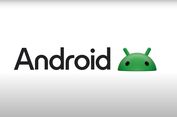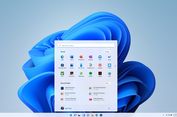10 Cara Mengatasi Layar HP Tidak Bisa Disentuh Sebagian dengan Mudah

KOMPAS.com - Pengguna kiranya perlu mengetahui cara mengatasi layar HP tidak bisa disentuh sebagian. Ada beberapa masalah pada layar HP, terutama layar berjenis touchscreen, yang umum terjadi.
Salah satunya adalah layar HP tidak bisa disentuh sebagian. Sebagaimana cukup umum diketahui, layar pada HP menjadi komponen yang cukup penting. Pasalya, seluruh kontrol dan navigasi operasi HP dilakukan melalui layar.
Baca juga: Layar iPhone Macet dan Tidak Berfungsi? Begini Cara Mengatasinya
Jika terjadi gangguan seperti layar HP tidak bisa disentuh sebagian, pengguna mungkin bakal kerepotan. Saat masalah atau gangguan itu terjadi, pengguna tidak akan dapat mengoperasikan HP dengan optimal.
Dalam masalah ini, layar HP tidak bisa disentuh sebagian dapat terjadi pada bagian-bagian tertentu seperti bagian atas layar, bagian bawah layar, dan bagian samping kiri-kanan layar.
Lantaran bakal merepotkan, untuk berjaga-jaga, pengguna perlu mengetahui cara mengatasi layar HP tidak bisa disentuh sebagian. Lantas, bagaimana cara mengatasi layar HP tidak bisa disentuh sebagian?
Jika tertarik untuk mengetahui lebih lanjut, silakan simak penjelasan di bawah ini mengenai cara mengatasi layar HP tidak bisa disentuh sebagian dengan mudah dan praktis.
Penyebab layar HP tidak bisa disentuh sebagian
Sebelum mengetahui caranya, ada baiknya pengguna memahami dulu penyebab layar HP tidak bisa disentuh sebagian. Lantas, apa penyebab layar HP tidak bisa disentuh sebagian? Perlu diketahui, ada beberapa penyebab yang menimbulkan masalah tersebut.
Penyebab layar HP tidak bisa disentuh sebagian yang pertama bisa datang dari adanya debu atau cairan yang menempel di layar HP. Cairan atau debu yang menempel di permukaan layar HP bisa membuat responsivitas sentuhannya terganggu.
Kemudian, penyebab layar HP tidak bisa disentuh sebagian juga bisa dikarenakan penggunaan perangkat cas yang tidak asli atau abal-abal.
Output daya dari charger abal-abal cenderung tidak stabil. Ketidakstabilan output daya itu bisa mengganggu responsivitas sentuhan layar.
Selanjutnya, penyebab layar HP tidak bisa disentuh sebagian bisa ditimbulkan karena terdapat kerusakan komponen di bagian dalam, yang datang dari beberapa kesalahan penggunaan seperti HP terjatuh atau tertekan.
Penyebab layar HP tidak bisa disentuh sebagian yang lainnya juga dapat ditimbulkan lantaran terdapat bug pada sistem perangkat lunak dan penggunaan screen guard atau lapisan pelindung layar yang tidak sesuai.
Itulah beberapa penyebab layar HP tidak bisa disentuh. Setelah mengetahui beberapa penyebabnya, silakan simak penjelasan di bawah ini mengenai cara memperbaiki layar HP tidak bisa disentuh dengan mudah dan praktis
Cara mengatasi layar HP tidak bisa disentuh sebagian
Cara mengatasi layar HP tidak bisa disentuh sebagian itu bisa dibilang cukup mudah, bergantung faktor yang menyebab masalah itu terjadi. Ada beberapa cara mengatasi layar HP tidak bisa disentuh sebagian yang dapat dilakukan pengguna.
Misalnya, pengguna bisa membersihkan layar HP dari kotoran debu atau cairan yang menempel. Kemudian, jika ditimbulkan dari masalah perangkat lunak, pengguna bisa mencoba untuk melakukan restart HP atau masuk ke Safe Mode pada HP Android.
Adapun beberapa cara mengatasi layar HP tidak bisa disentuh sebagian yang bisa dilakukan dengan mudah dan praktis adalah sebagai berikut.
1. Bersihkan permukaan layar HP
Pertama, pengguna bisa mencoba untuk membersihkan layar HP dari cairan atau debu yang menempel. Cairan dan debu di layar HP bisa membuat responsivitas sentuhannya terganggu.
Untuk membersihkan dari debu atau cairan, pengguna bisa mengusap layar HP dengan kain yang berbahan lembut dan tidak bersifat korosif.
2. Lepas screen guard pada layar HP
Cara mengatasi layar HP tidak bisa disentuh sebagian yang kedua adalah melepas screen guard yang terpasang. Untuk diketahui, screen guard dapat menambah lapisan pelindung layar HP, sehingga layar jadi lebih tidak mudah tergores.
Namun, di satu sisi, screen guard yang terlalu tebal berpotensi membuat layar HP tidak responsif. Oleh karena itu, saat layar HP macet, pengguna bisa mencoba untuk melepaskan screen guard yang terpasang di layar tersebut.
3. Pastikan menggunakan charger asli
Cara mengatasi layar HP tidak bisa disentuh sebagian yang berikutnya adalah memastikan telah memakai charger asli. Penggunaan charger asli lebih memberikan jaminan tidak akan mengganggu responsivitas sentuhan layar.
Untuk memeriksa apakah masalahnya disebabkan oleh charger, isi daya HP dengan memakai charger yang berbeda-beda dan lihat apakah masalahnya masih berlanjut. Jika layar tidak bisa disentuh, sebaiknya ganti charger dengan yang resmi dari pabrikan HP.
4. Hubungkan HP ke charger jika daya rendah
Layar HP tidak bisa disentuh sebagian bisa disebabkan karena daya HP rendah atau terlalu sedikit. Saat daya HP di bawah 10 persen, responsivitas layar umumnya bakal terganggu, kadang bergerak sendiri dan tidak bisa disentuh.
Oleh karena itu, saat daya HP rendah dan layarnya tiba-tiba tidak responsif, pengguna bisa mencoba untuk mulai mengisi daya dengan menyambungkan HP ke charger. Setelah disambungkan dan daya terisi, cobalah lagi untuk menggerakan layar HP.
Baca juga: 8 Cara Cas HP yang Benar Supaya Baterai Awet
5. Jangan biarkan HP kepanasan
Suhu panas berlebih yang terpapar pada HP dapat membuat beberapa kinerja komponennya terganggu, termasuk pada bagian layar. Saat HP terlalu panas, sentuhan layarnya biasanya bakal kurang responsif.
Di beberapa HP saat ini, pengguna bahkan akan diberikan peringatan jika HP terpapar suhu panas, sehingga HP tidak dapat dioperasikan sementara waktu hingga suhunya kembali normal. Suhu panas ini bisa datang dari faktor cuaca atau pemakaian berat pengguna.
Lantaran dapat mempengaruhi kinerja layar, pengguna perlu menghindarkan HP dari suhu panas. Pengguna bisa mengoperasikan HP di tempat yang sejuk atau mengistirahatkan HP dari pemakaian berat saat suhunya mulai panas.
6. Restart HP
Cara memperbaiki layar HP tidak bisa disentuh yang keenam adalah dengan melakukan restart HP. Tindakan ini bisa menyegarkan kembali sistem HP yang mengalami gangguan, yang mungkin bisa menyebabkan masalah pada responsivitas sentuhan layar.
Untuk restart HP, caranya matikan HP dengan menekan tombol power dan tunggu beberapa saat. Setelah mati dalam beberapa waktu, pengguna bisa menekan tombol power untuk menghidupkan HP kembali.
7. Masuk ke Safe Mode
Layar HP macet bisa saja terjadi dalam waktu yang tidak sering. Bila mengalaminya, pengguna bisa mencoba restart dengan Safe Mode untuk HP Android. Safe Mode di HP Android meungkinkan perangkat berjalan dengan sistem bawaan.
Artinya, aplikasi dan layanan yang diinstal pengguna tidak akan termuat. Cara ini bisa dilakukan apabila penyebab layar HP macet adalah terdapat aplikasi yang baru diunduh dan tidak terinstal dengan sempurna, yang berpotensi membuat responsivitas layar terganggu.
Untuk restart HP Android ponsel dengan Safe Mode, pengguna bisa menekan tombol power beberapa saat hingga daya HP mati. Setelah mati, pengguna dapat menekan kembali tombol tombol power dan volume bawah secara bersamaan.
Jika layar sentuh mulai berfungsi saat masuk ke Safe Mode, berarti ada masalah dengan beberapa aplikasi atau program yang baru diunduh. Pengguna bisa mencoba untuk menghapus aplikasi itu supaya layar kembali normal.
8. Lakukan factory reset HP
Kedelapan, pengguna bisa mencoba melakukan factory reset pada HP untuk mengembalikan sistem perangkat ke setelan awal pabrik.
Cara ini berguna untuk membuat sistem perangkat kembali seperti semula dan menghapus gangguan yang mungkin menyebabkan layar HP eror.
Untuk melakukan factory reset, caranya juga bisa berbeda-beda di tiap HP. Jika di HP Android Xiaomi misalnya, pengguna bisa menu Setelan dan pilih menu “Tentang Telepon”. Kemudian, klik opsi “Setel Ulang Pabrik” dan “Hapus Data”.
9. Update sistem operasi
Cara mengatasi layar HP tidak bisa disentuh sebagian yang berikutnya adalah dengan update atau memperbarui sistem perangkat lunaknya (software). Update software biasanya bakal membawa sejumlah perbaikan, termasuk mungkin perbaikan pada masalah layar.
Oleh karena itu, jika tersedia versi software atau sistem operasi terbaru, pengguna bisa melakukan update untuk membantu mengatasi WiFi lemot di HP. Cara update software bisa dilakukan melalui menu pengaturan pembaruan perangkat lunak di HP.
10. Bawa ke tempat servis terpercaya
Cara mengatasi layar HP tidak bisa disentuh sebagian yang kesepuluh adalah dengan membawanya ke tempat servis terpercaya. Sebagaimana sempat disebut di atas, masalah layar HP macet bisa disebabkan karena kerusakan pada komponen layar.
Kerusakan layar itu bisa timbul dari beberapa hal, seperti layar tertindih, terhantam benda keras, dan terjatuh. Jika terjadi kerusakan, pengguna bisa membawanya ke tempat servis terpercaya untuk mendapatkan perbaikan atau penggantian komponen.
Cukup mudah bukan cara memperbaiki layar HP tidak bisa disentuh sebagian? Dengan melakukan cara di atas, pengguna tak perlu panik karena setidaknya dapat mencoba mengatasi sendiri masalah layar HP macet.
Demikianlah penjelasan lengkap seputar cara mengatasi layar HP tidak bisa disentuh sebagian, lengkap dengan penyebabnya, semoga bermanfaat.
Baca juga: Apakah Boleh Cas HP Sampai 100 Persen? Begini Penjelasannya
Dapatkan update berita teknologi dan gadget pilihan setiap hari. Mari bergabung di Kanal WhatsApp KompasTekno. Caranya klik link https://whatsapp.com/channel/0029VaCVYKk89ine5YSjZh1a. Anda harus install aplikasi WhatsApp terlebih dulu di ponsel.
Simak breaking news dan berita pilihan kami langsung di ponselmu. Pilih saluran andalanmu akses berita Kompas.com WhatsApp Channel : https://www.whatsapp.com/channel/0029VaFPbedBPzjZrk13HO3D. Pastikan kamu sudah install aplikasi WhatsApp ya.